Dalam era digital yang mengutamakan kecepatan dan pengalaman pengguna, AMP (Accelerated Mobile Pages) menjadi solusi populer untuk membuat website mobile cepat. Bagi pengguna WordPress, mengintegrasikan AMP dapat meningkatkan optimasi mobile, mempercepat waktu muat halaman, dan bahkan meningkatkan peringkat SEO. Artikel ini akan membahas apa itu AMP WordPress, kelebihan dan kekurangannya, serta langkah-langkah praktis untuk mengatur AMP di situs WordPress Anda, dengan fokus pada kata kunci seperti AMP WordPress, website mobile cepat, dan optimasi mobile.
Apa Itu AMP?
AMP adalah proyek open-source yang diprakarsai oleh Google untuk membuat halaman web yang memuat dengan cepat di perangkat mobile. AMP bekerja dengan menyederhanakan HTML, CSS, dan JavaScript, serta memanfaatkan caching oleh Google AMP Cache. Dalam konteks WordPress, AMP dapat diimplementasikan menggunakan plugin untuk mengubah halaman situs Anda menjadi versi yang lebih ringan dan ramah mobile.
Kelebihan AMP di WordPress
-
Kecepatan Muat Halaman: AMP secara drastis mengurangi waktu muat dengan membatasi elemen berat seperti JavaScript kustom dan CSS berlebihan, menjadikan situs Anda website mobile cepat.
-
Peningkatan SEO: Google sering memprioritaskan halaman AMP di hasil pencarian mobile, terutama di carousel “Top Stories”, yang dapat meningkatkan visibilitas.
-
Pengalaman Pengguna yang Lebih Baik: Pengguna mobile mendapatkan akses instan ke konten tanpa menunggu lama, mengurangi bounce rate.
-
Mudah Diterapkan: Dengan plugin seperti AMP for WP atau plugin resmi AMP, Anda bisa mengaktifkan AMP tanpa coding mendalam.
-
Caching oleh Google: Halaman AMP disimpan di Google AMP Cache, mempercepat pengiriman konten ke pengguna.
Kekurangan AMP di WordPress
-
Desain Terbatas: AMP membatasi penggunaan JavaScript dan CSS kustom, sehingga tampilan situs mungkin terlihat sederhana atau kurang sesuai dengan tema asli Anda.
-
Fungsionalitas Berkurang: Fitur interaktif seperti formulir kompleks, animasi, atau widget tertentu mungkin tidak berfungsi penuh di versi AMP.
-
Analitik Terpisah: Anda perlu mengatur pelacakan analitik khusus untuk halaman AMP, yang bisa menambah langkah konfigurasi.
-
Ketergantungan pada Plugin: Meskipun mudah, Anda bergantung pada plugin pihak ketiga yang mungkin tidak selalu diperbarui secara konsisten.
-
Dampak pada Iklan: Beberapa format iklan tidak kompatibel dengan AMP, yang bisa memengaruhi pendapatan situs berbasis iklan.
Cara Setting AMP di WordPress
Berikut adalah langkah-langkah praktis untuk mengatur AMP WordPress menggunakan plugin resmi AMP:
1. Instal Plugin AMP
-
Masuk ke dashboard WordPress Anda.
-
Pergi ke Plugins > Add New.
-
Cari “AMP” (dibuat oleh AMP Project Contributors).
-
Klik Install Now, lalu Activate.
Plugin ini adalah opsi resmi yang ringan dan didukung oleh komunitas AMP.
2. Pilih Mode AMP
Setelah diaktifkan, plugin AMP menawarkan tiga mode operasi:
-
Standard: Seluruh situs menggunakan AMP sebagai template utama (frontend WordPress digantikan oleh AMP).
-
Transitional: Situs memiliki versi AMP dan non-AMP, tergantung perangkat pengguna.
-
Reader: Hanya postingan tertentu yang diubah ke AMP, dengan desain sederhana.
Untuk memilih mode:
3. Uji Halaman AMP Anda
Setelah mengaktifkan AMP:
-
Buka salah satu postingan atau halaman di situs Anda.
-
Tambahkan /amp/ di akhir URL (misalnya, yoursite.com/post-title/amp/).
-
Alternatifnya, tambahkan ?amp (misalnya, yoursite.com/post-title/?amp).
-
Periksa apakah halaman memuat dengan cepat dan tampilannya sesuai.
4. Validasi AMP
Pastikan halaman AMP Anda bebas dari kesalahan:
5. Sesuaikan Desain (Opsional)
Plugin AMP resmi memiliki opsi kustomisasi terbatas. Jika Anda ingin lebih banyak kontrol:
-
Instal plugin tambahan seperti AMP for WP – Accelerated Mobile Pages (dibuat oleh Ahmed Kaludi).
-
Setelah diaktifkan, pergi ke AMP > Design di dashboard untuk:
-
Memilih tema AMP.
-
Menyesuaikan warna, header, atau footer.
-
Menambahkan logo atau ikon.
6. Integrasikan Analitik
Untuk melacak performa halaman AMP:
7. Optimalkan untuk SEO
-
Pastikan plugin SEO seperti Yoast SEO atau Rank Math terintegrasi dengan AMP.
-
Di Yoast SEO, aktifkan opsi AMP di SEO > AMP untuk menambahkan metadata ke halaman AMP.
-
Periksa apakah halaman AMP muncul di Google Search Console (lihat laporan “AMP”).
8. Uji dan Publikasikan
-
Uji situs di perangkat mobile untuk memastikan kecepatan dan fungsionalitas.
-
-
Jika semuanya berjalan baik, halaman AMP Anda siap digunakan!
Tips Tambahan untuk AMP WordPress
-
Kompatibilitas Tema: Gunakan tema ringan seperti Astra atau GeneratePress untuk meminimalkan konflik.
-
Caching: Kombinasikan AMP dengan plugin caching seperti WP Rocket untuk performa maksimal.
-
Pantau Error: Periksa Google Search Console secara rutin untuk mendeteksi masalah AMP.
Kapan Harus Menggunakan AMP?
-
Anda ingin meningkatkan optimasi mobile untuk blog atau situs berita.
-
Target audiens Anda mayoritas menggunakan perangkat mobile.
-
Anda mengutamakan kecepatan dan peringkat SEO di Google.
Namun, jika situs Anda bergantung pada desain kompleks atau fitur interaktif (misalnya, aplikasi web), AMP mungkin bukan pilihan terbaik.
Kesimpulan
Mengintegrasikan AMP WordPress adalah cara efektif untuk menciptakan website mobile cepat yang ramah pengguna dan SEO. Meskipun memiliki kelebihan seperti kecepatan dan visibilitas pencarian, AMP juga datang dengan keterbatasan desain dan fungsionalitas. Dengan mengikuti langkah-langkah di atas—mulai dari instalasi plugin, pemilihan mode, hingga optimasi analitik—Anda dapat mengatur AMP dengan mudah di WordPress. Pertimbangkan kebutuhan situs Anda sebelum memutuskan, dan mulailah eksperimen dengan AMP untuk meningkatkan optimasi mobile situs Anda hari ini!





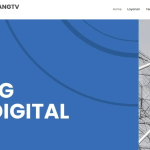

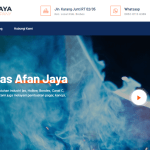
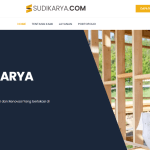




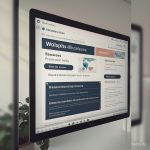
0 Comments